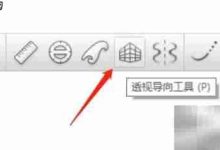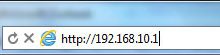新无线路由器进行网络连接并设置WiFi,虽然表面上看似轻松,但对于那些不太熟悉操作的用户而言,可能会碰到一些挑战。路由器若要接入网络,首要任务是完成无线路由器的物理连接与基础设置。本文将详尽阐述新路由器如何接入网络、配置WiFi名称及密码,并针对一些常见问题进行解答。

路由器的连接步骤
1、接通电源:将路由器的电源线插入电源插座,并开启路由器的电源。
2、网线连接:把一根网线的一端接入路由器的WAN口,另一端则连接到调制解调器(光猫)的LAN口。
3、设备连接:使用另一根网线将电脑与路由器的LAN口相连,或者使用手机连接路由器的WiFi。

如何设置路由器连接网络
1、启动浏览器:在手机或电脑上启动浏览器,并在地址栏中键入路由器的管理IP地址。通常,路由器的默认管理IP地址为192.168.1.1或192.168.0.1,具体信息可在路由器底部标签或说明书中找到。
2、登录管理界面:输入路由器的用户名和密码以登录管理界面。通常,用户名和密码均为admin,但某些品牌路由器的登录密码需用户自行设置,请务必牢记此密码,以便后续登录路由器管理后台。
3、选择上网方式:在管理界面中找到“上网设置”或“WAN口设置”页面,并根据您的网络类型选择合适的上网方式。
动态IP: 选择“动态IP”,无需额外设置。
静态IP: 选择“静态IP”,并输入网络服务商提供的IP地址、子网掩码、网关地址和DNS服务器地址。
PPPoE: 选择“PPPoE”,并输入网络服务商提供的用户名和密码。

4、配置无线网络:在管理界面中找到“无线设置”页面,设置无线网络的名称(SSID)和密码。修改WiFi名称和密码后,所有已连接的设备均需重新连接。
5、保存配置:点击“保存”按钮,以保存所有设置。
常见问题
1、无法进入路由器管理界面
确认路由器已通电。
确认电脑已通过网线连接到路由器的LAN口,或手机已连接到路由器的WiFi信号。
检查路由器的管理IP地址是否正确。
2、忘记路由器登录密码
若忘记路由器密码,可尝试重置路由器。重置后,所有设置将恢复为出厂默认值。

 路由网
路由网